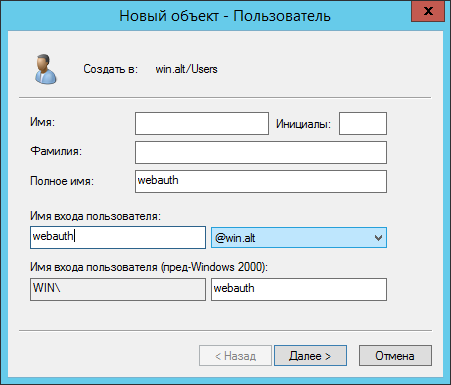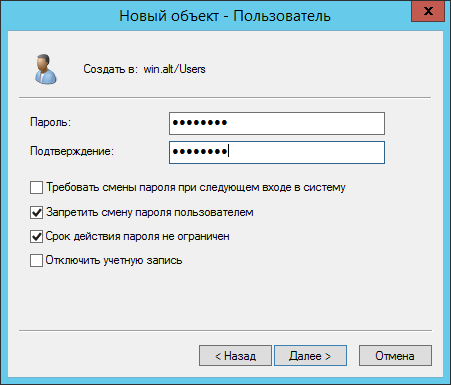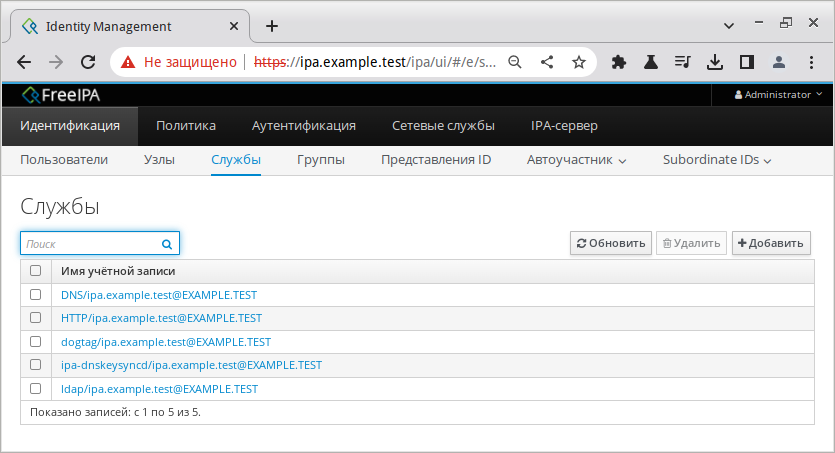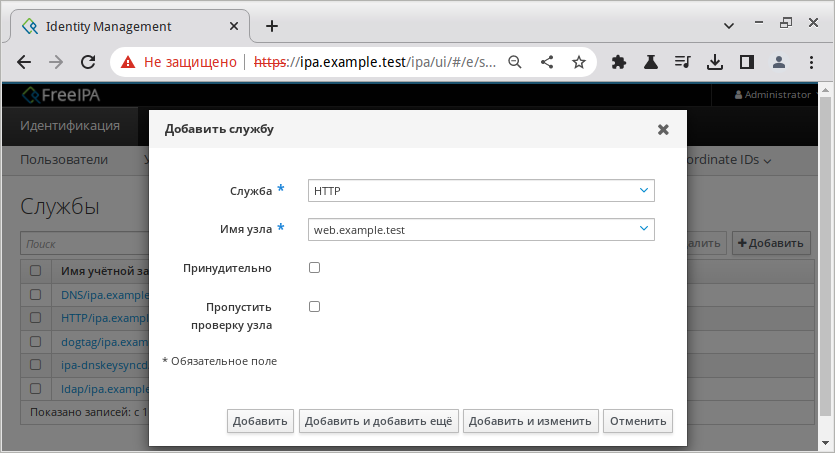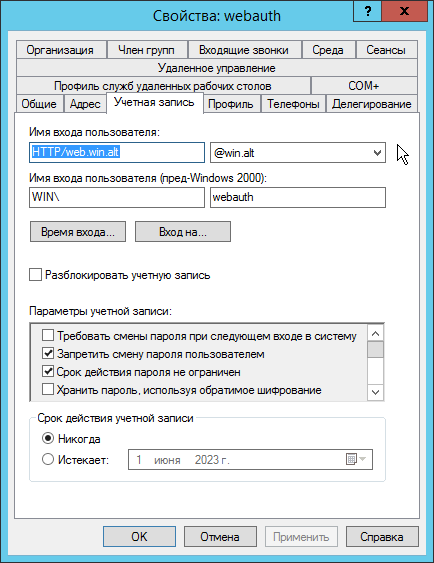Создание SPN и Keytab файла
Введение
Многие сервисы (apache, nginx и др.) могут использовать keytab-файлы для Kerberos аутентификации в домене без ввода пароля. SSO-аутентификация избавляет доменного пользователя от повторных запросов на прохождение аутентификации. Пользователь вводит доменный логин/пароль всего один раз — при логоне в операционную систему.
SPN (Service Principal Name) — уникальный идентификатор экземпляра сервиса. SPN используется аутентификацией Kerberos для сопоставления экземпляра сервиса с учетной записью сервиса (service logon account). Это позволяет клиентским приложением аутентифицироваться в роли сервиса даже не зная имени пользователя.
До того как аутентификация Kerberos сможет использовать SPN для аутентификации сервиса, SPN должен быть привязан к учетной записи, которая будет использоваться для входа. SPN может быть привязан только к одной учетной записи. Если учетная запись, привязанная к SPN, изменяется, то необходимо заново выполнить привязку.
Когда клиент хочет воспользоваться сервисом, он находит экземпляр сервиса и составляет SPN для этого экземпляра, далее использует этот SPN для аутентификации.
Keytab-файл — это файл содержащий пары Kerberos принципалов и их ключей (полученных с использованием Kerberos пароля). Эти файлы используются для аутентификации в системах, использующих Kerberos, без ввода пароля. Если пароль принципала изменится, то keytab-файл необходимо будет сгенерировать заново.
Создание SPN
DC Windows
Для начала необходимо создать на контроллере домена (DC) пользователя к которому впоследствии будет привязан SPN.
Например, создадим пользователя webauth:
Далее необходимо запретить пользователю смену пароля и не ограничивать срок действия пароля. Последнее важно, так как иначе при истечении срока действия пароля придется не только менять пароль, но и заново генерировать keytab-файлы привязанные к этому пользователю:
В целях безопасности рекомендуется исключить сервисного пользователя из доменных групп.
Создать SPN для веб-сервера HTTP/web.win.alt и привязать его к пользователю webauth (этот шаг делать отдельно не обязательно, т.к. его автоматически выполняет утилита ktpass при создании keytab-файла).
Для этого в командной строке на контроллере домена выполнить следующую команду:
C:\>setspn -A HTTP/web.win.alt webauth
Checking domain DC=win,DC=alt
Registered ServicePrincipalNames for CN=webauth,CN=Users,DC=win,DC=alt
HTTP/web.win.alt
Updated object
Вывести список SPN записей, привязанных к пользователю:
C:\>setspn -L webauth
Registered ServicePrincipalNames for CN=webauth,CN=Users,DC=win,DC=alt:
HTTP/web.win.alt
Samba DC
Создать пользователя, с которым будут связаны создаваемые SPN:
# samba-tool user create --random-password webauth
# samba-tool user setexpiry webauth --noexpiry
Команда привязки SPN к пользователю (возможно несколько раз для разных сервисов):
# samba-tool spn add <service-name>/<fdqn@KerberosRealm> <someuser>
Привязать к пользователю SPN:
# samba-tool spn add HTTP/web.test.alt webauth
DC FreeIPA
Для добавления SPN необходимо в веб-интерфейсе сервера FreeIPA выбрать «Идентификация»→«Службы» и нажать кнопку «Добавить» «Identity»→«Services»→«Add»:
В открывшемся окне необходимо выбрать имя сервиса и имя узла, к которому будет привязан сервис:
Чтобы добавить SPN с коротким именем узла (например, это необходимо для samba), следует выполнить команду:
# ipa service-add cifs/samba --force
Генерирование keytab-файла
Создать keytab-файл можно разными способами.
Рассмотрим некоторые из них.
На контроллере домена Windows
Чтобы создать keytab-файл необходимо выполнить следующую команду:
C:\>ktpass -princ HTTP/web.wim.alt@WIN.ALT -mapuser webauth -pass Pa$$word -ptype KRB5_NT_PRINCIPAL -out C:\web.keytab
Targeting domain controller: dc1.win.alt
Using legacy password setting method
Successfully mapped HTTP/web.wim.alt to webauth.
Key created.
Output keytab to C:\web.keytab:
Keytab version: 0x502
keysize 59 HTTP/web.wim.alt@WIN.ALT ptype 1 (KRB5_NT_PRINCIPAL) vno 6
etype 0x17 (RC4-HMAC) keylength 16 (0x1a4b1757588cab6298e29e91c06df58d)
Где:
- -princ — имя принципала содержащее SPN и Kerberos-область (realm);
- -mapuser — пользователь к которому привязывается SPN;
- -pass — пароль пользователя;
- -ptype — указывает тип принципала (рекомендуется KRB5_NT_PRINCIPAL);
- -out — путь и имя генерируемого файла.
В результате выполнения данной команды будет создан keytab файл C:\web.keytab для SPN записи сервиса HTTP/web.win.alt. При этом SPN запись привязывается к учетной записи webauth с указанным паролем.
После привязки SPN к учетной записи, «Имя входа пользователя» («User logon name») в свойствах пользователя станет равен SPN:
В одном keytab-файле могут хранится ключи нескольких SPN. Дополнительные имена SPN и ключи добавляются в файл keytab с помощью отдельных параметров утилиты ktpass (-in, -setupn, -setpass).
На машине с ALT
С помощью ktutil
Этот способ работает если SPN предварительно были созданы и привязаны (например, см.Создание_SPN_и_Keytab_файла#Samba_DC).
Установить пакет krb5-kadmin:
# apt-get install krb5-kadmin
Запустить ktutil и создать keytab-файл:
# ktutil
ktutil: addent -password -p HTTP/web.test.alt@TEST.ALT -k 6 -e RC4-HMAC
Password for HTTP/web.test.alt@TEST.ALT:
ktutil: wkt web.keytab
ktutil: q
С помощью Samba
Для создания keytab-файла с помощью samba, необходима работающая kerberos-аутентификация.
При использовании этого метода нет необходимости генерировать и привязывать SPN на контроллере домена.
Привести файл настроек /etc/samba/smb.conf к следующему виду:
realm = TEST.ALT
workgroup = TEST
security = ads
dedicated keytab file = /etc/krb5.keytab
kerberos method = dedicated keytab
После ввода машины в домен в домене будет создан аккаунт компьютера к которому можно привязать SPN.
Создать keytab-файл для компьютера:
# net ads keytab create -UAdministrator
Password for [TEST\Administrator]:
Добавить в keytab-файл принципал сервиса "HTTP":
# net ads keytab add HTTP -U Administrator
Processing principals to add...
Password for [TEST\Administrator]:
Далее можно поменять права на keytab и отредактировать его утилитой kutil.
С помощью Samba DC
Этот способ работает если SPN предварительно были созданы и привязаны (например, см.Создание_SPN_и_Keytab_файла#Samba_DC).
Все действия выполняются на машине с домен-контроллером.
Команда создания keytab:
# samba-tool domain exportkeytab /tmp/keytab --principal=<service-name>/<fdqn>
Эту команду можно выполнить несколько раз для всех SPN, которые нужно поместить в keytab.
Например, создать keytab:
# samba-tool domain exportkeytab /tmp/http.keytab --principal=HTTP/web.test.alt
Export one principal to /tmp/http.keytab
Проверка:
# klist -ke /tmp/http.keytab
Keytab name: FILE:/tmp/http.keytab
KVNO Principal
---- --------------------------------------------------------------------------
2 HTTP/web.test.alt@TEST.ALT (DEPRECATED:arcfour-hmac)
https://wiki.samba.org/index.php/Generating_Keytabs
С помощью FreeIPA Client
Для этого способа необходимо ввести машину в домен FreeIPA [[1]]
Для генерации keytab-файла используется команда:
# ipa-getkeytab -s <FreeIPA_сервер> -p <SPN> -k <keytab-файл>
Пример генерации keytab-файла (предварительно необходимо выполнить аутентификацию в качестве учетной записи администратора домена)
# kinit admin
Password for admin@EXAMPLE.TEST:
# ipa-getkeytab -s ipa.example.test -p HTTP/web.example.test -k /tmp/http.keytab
Таблица ключей успешно получена и сохранена в: /tmp/http.keytab
Содержимое файла keytab можно просмотреть с помощью команды klist:
# klist -ekt /tmp/http.keytab
Keytab name: FILE:/tmp/http.keytab
KVNO Timestamp Principal
---- ------------------- ------------------------------------------------------
1 02.05.2023 14:38:18 HTTP/web.example.test@EXAMPLE.TEST (aes256-cts-hmac-sha384-192)
1 02.05.2023 14:38:18 HTTP/web.example.test@EXAMPLE.TEST (aes128-cts-hmac-sha256-128)
1 02.05.2023 14:38:18 HTTP/web.example.test@EXAMPLE.TEST (aes256-cts-hmac-sha1-96)
1 02.05.2023 14:38:18 HTTP/web.example.test@EXAMPLE.TEST (aes128-cts-hmac-sha1-96)
Проверка keytab-файла
Для проверки keytab-файла необходима настроенная Kerberos-аутентификация.
Это можно проверить командой:
# kinit administrator@TEST.ALT
Она должна запрашивать пароль и получать билет:
# klist
Ticket cache: KEYRING:persistent:0:0
Default principal: administrator@TEST.ALT
Valid starting Expires Service principal
03.05.2023 10:11:20 03.05.2023 20:11:20 krbtgt/TEST.ALT@TEST.ALT
renew until 10.05.2023 10:11:15
Попробуем зарегистрироваться с помощью keytab-файла:
# kinit -5 -V -k -t /tmp/web.keytab HTTP/test.alt
Using default cache: /tmp/krb5cc_0
Using principal: HTTP/test.alt@TEST.ALT
Using keytab: /tmp/web.keytab
Authenticated to Kerberos v5
kinit: Client not found in Kerberos database while getting initial credentials
Необходимо, например в ADMC, изменить для пользователя значение параметра userPrincipalName на значение servicePrincipalName + REALM (в данном примере нужно поменять webauth на HTTP/test.alt@TEST.ALT).
Это происходит потому что samba-tool, в отличии от привязки SPN к учетной записи в Windows, не меняет userPrincipalName (Имя входа пользователя) в свойствах пользователя на SPN.
Проверить версию ключей на сервере можно, предварительно получив билет, с помощью команды:
# kvno HTTP/test.alt@TEST.ALT
HTTP/test.alt@TEST.ALT: kvno = 2
Проверить версию kvno и список ключей в keytab-файле можно с помощью команды (по умолчанию для файла /etc/krb5.keytab):
# klist -ket
или
# klist -ket /etc/nginx/web.keytab
Keytab name: FILE:/etc/nginx/web.keytab
KVNO Timestamp Principal
---- ------------------- ------------------------------------------------------
2 30.04.2023 12:41:07 HTTP/dc.test.alt@TEST.ALT (DEPRECATED:arcfour-hmac)
2 30.04.2023 13:34:31 HTTP/test.alt@TEST.ALT (DEPRECATED:arcfour-hmac)
После всех проверок желательно удалить полученные билеты командой:
# kdestroy